5. Metacat の設定¶
Contents
Metacat (Tomcat) が起動すると、Metacat サーブレットは Metacat が 設定済みかどうかを調べる。もし設定されていないなら、 Metacat は自動的に設定ページを表示する。
新規インストール、または 1.9.0 以前のバージョンからのアップグレードの場合、 設定の値に逐一注意を払うこと。バージョン 1.9.0 以降のバージョンからの アップグレードの場合、Metacat はバックアップ置き場から既存の設定状態を 引き出してくる。それでもその設定値が正しいかどうかは確認するべきだ。
Metacat にアクセスするには、ウェブブラウザを開いて、以下を入力する。:
http://<your_context_url>
ここで <your_context_url> は、Metacat を実行しているサーバの URLに、 インストールした WAR ファイルの名前(つまりアプリケーションコンテクスト) を繋げたものである。たとえば、KNB Metacat のコンテクストURLは http://knb.ecoinformatics.org/knb である。
設定画面は、以下のURL でいつでもアクセスできる。:
http://<your_context_url>/admin
5.1. 初期設定¶
Metacat にログインして設定を行う前に、 Metacat のバックアップ置き場と認証設定を確認する必要がある (もしまだ設定していなければ)。 Metacat は自動的に既存のバックアップディレクトリを見付けようと試みるが、 しかしその値を訂正したり、(新規インストールの場合や、Metacat が 既存のバックアップディレクトリを見付けられなかった場合には) ディレクトリを指定する必要があるかも知れない。 認証設定はMetacat にログインしたり、管理者アカウントを定義するには 必要である。 この節の最後に「 認証せずに認証設定を変更する 」ための説明を記す。
5.1.1. バックアップ設定¶
設定状態を保存するために、Metacat は重要な設定をアプリケーション ディレクトリの外側のディレクトリにバックアップする。 新規インストールやアップグレードの場合はその外部ディレクトリが どこなのか知らないので、Metacat はそれを見付けるための アルゴリズムを使用する。Metacat がバックアップディレクトリを同定出来ない 場合は、「バックアップディレクトリ設定画面」が表示される。
註: metacat.properties ファイルに多くのカスタム設定が含まれている場合は、 新しい Metacat war ファイルをデプロイすると既存のファイルが上書きされるので、 Metacat をアップグレードする前に手作業でバックアップするべきである。
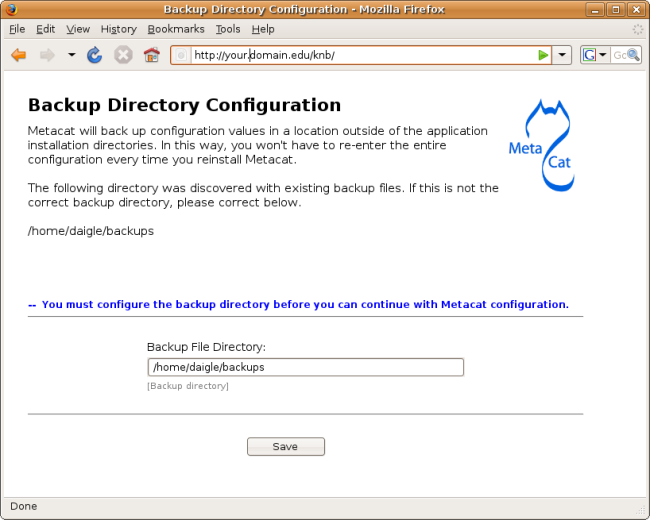
バックアップディレクトリの設定
5.1.2. 認証設定¶
Metacat サーブレットをインストールしたかアップグレードしたかに依らず、 認証設定ページが自動的に表示される。以下の URL でも 認証ページを表示させることができる。
http://<your_context_url>/admin
Metacat は認証メカニズムとして第一に LDAP を使用する。 しかし AuthInterface を実装した Java クラスを自作することによって 独自の認証メカニズムを定義することもできる。 設定する必要のある値は、 Authentication Class, Authentication URL, Authentication Secure URL, Metacat Administrators である。 Metacat Administrators の欄に自分のアカウント情報が入力されているかどうか 確認するように。(たとえば uid=daigle,o=nceas,dc=ecoinformatics,dc=org) 未入力だと設定作業を続けることができない。
註・KNB の LDAP サーバ(初期状態で LDAP サーバに指定されている)に LDAP アカウントを作成するには、 http://knb.ecoinformatics.org に行って “create a new user account” リンクを選ぶこと。
認証設定を変更した場合、変更を反映させるために Tomcat を 再起動しなければならない。
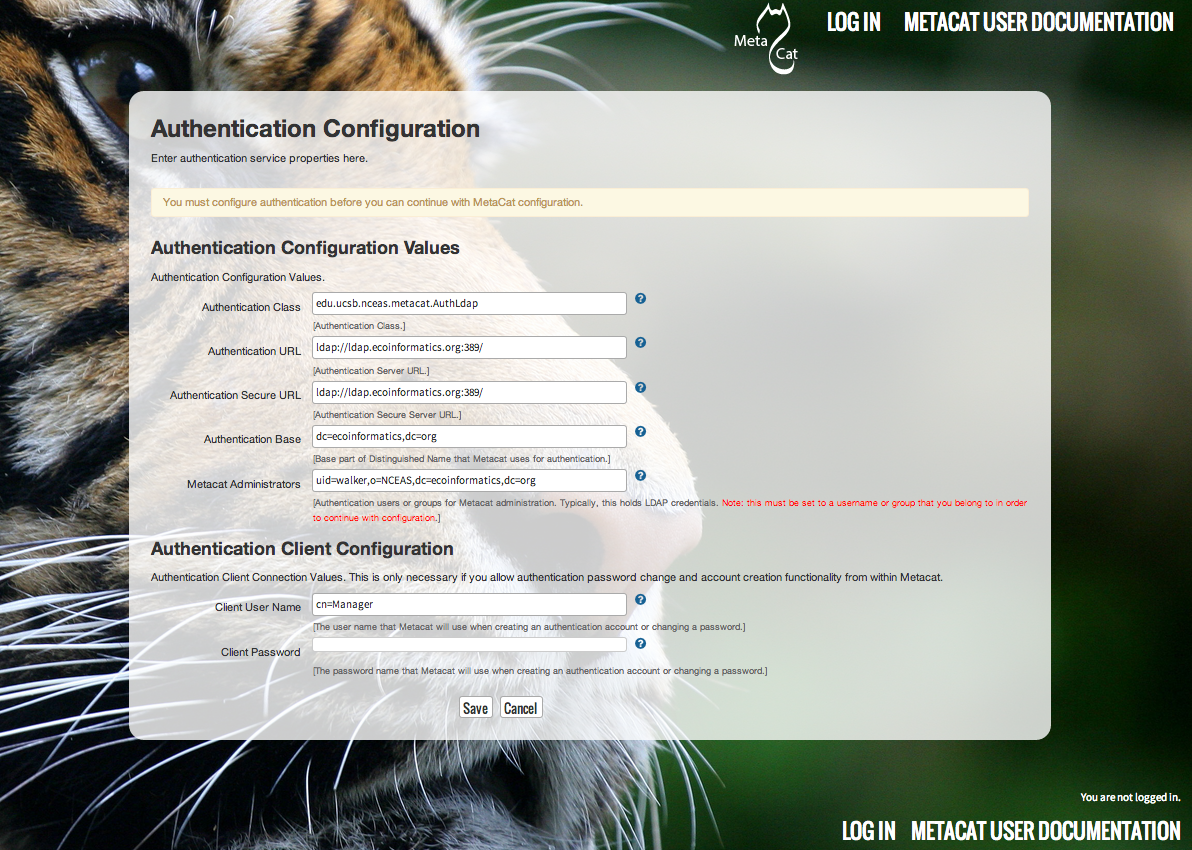
認証情報を設定する。
5.1.3. 認証せずに認証設定を変更する¶
認証情報を変更したり追加する必要があるのに既存の認証状態を使用して 認証することができない(既存のMetacat管理者が居なくなったとか、 パスワードを忘れたとか)場合、Metacat 設定ファイルを手作業で 編集する必要がある。 これは、管理者アカウントを変更できるのは、Metacat サーバとその中の ファイルにアクセスできる人だけである、ということを保証する。
認証設定ファイルを編集するには、
- Tomcat を停止して、Tomcat アプリケーションディレクトリ内にある Metacat コンテクストディレクトリ内の Metacat プロパティファイル (metacat.properties) を編集する。 Metacat コンテクストディレクトリは Metacat のアプリケーション名である (たいていは metacat)。
<tomcat_app_dir>/<context_dir>/WEB-INF/metacat.properties
- 次のプロパティを適切に変更する。
auth.administrators - a colon separated list of administrators auth.url - the authentication server URL auth.surl - the authentication secure server URL
- metacat.properties ファイルを保存して Tomcat を起動する。
5.2. Metacat にログインする¶
Metacat の設定を行うためには、認証設定で設定した管理者アカウントで ログインしなければならない。もし認証設定で正しい管理者ユーザを登録しなかった 場合は、ログインする前に手作業で認証設定を変更する必要がある。
ログイン画面で、ユーザ名とパスワードを入力して “Login” ボタンをクリックする。
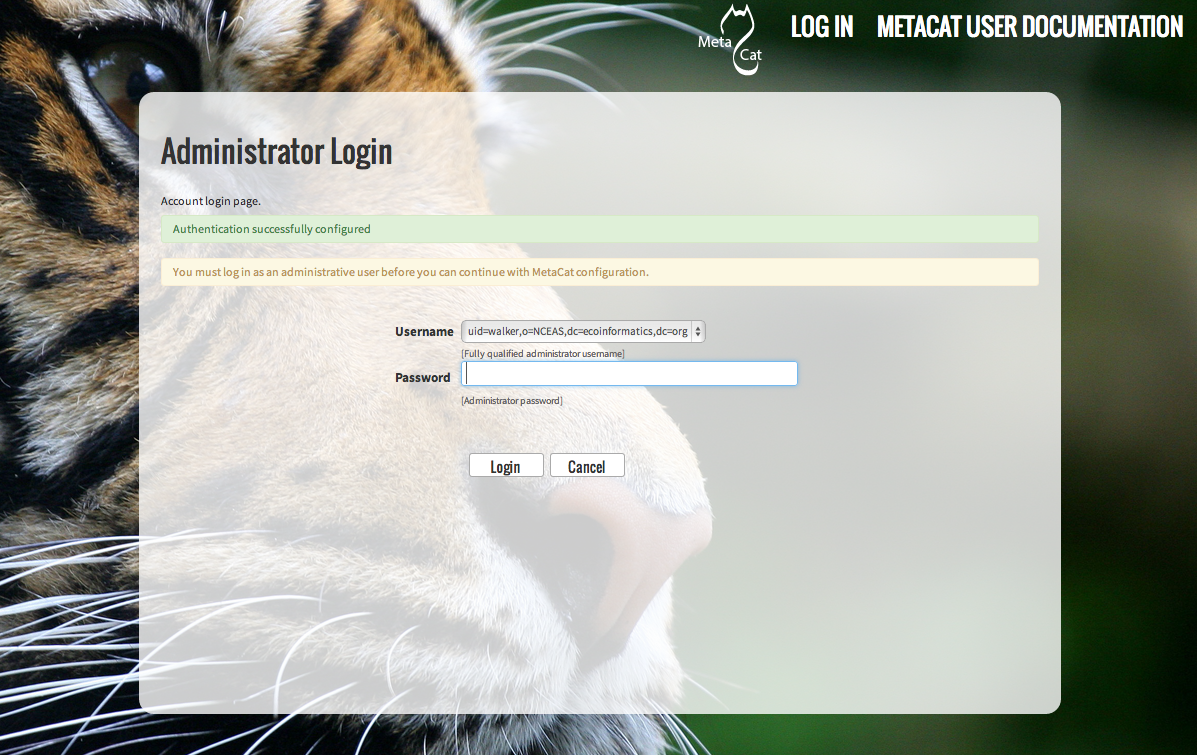
Metacat にログインする。
5.3. 必須設定¶
Metacat の必須設定には Metacat 設定ユーティリティからアクセスすることが できる。そのユーティリティは初期設定が終わって管理者としてログインすると 利用可能になる。
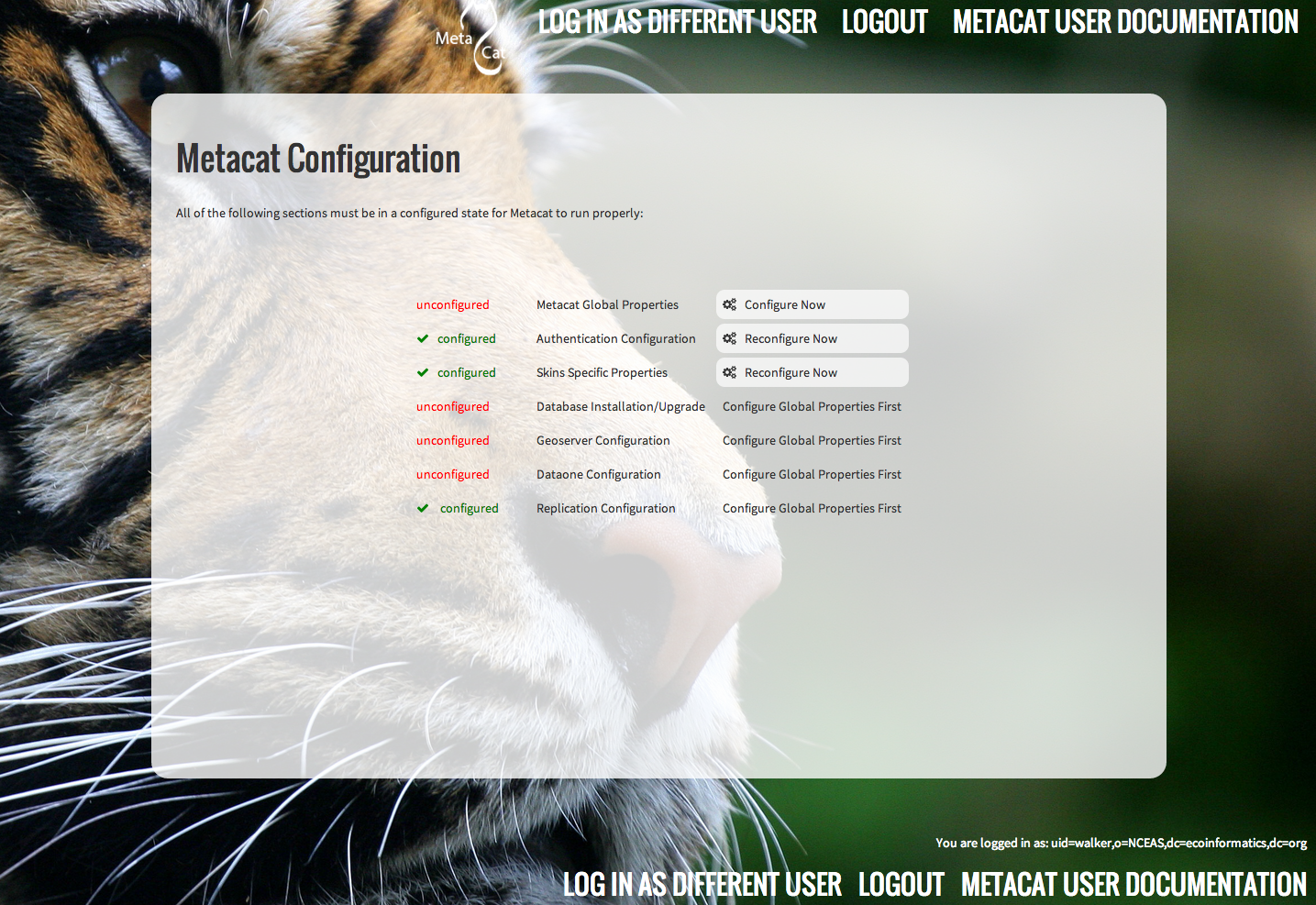
Metacat の設定メニュー。個々の設定項目が表示されている。 すべての項目が緑色の``configured``になると、metacat は アクセス可能になる。
設定は6項目にまとめられていて (Metacat Global Properties, Authentication Configuration, Skins Specific Properties, Database Installation/Upgrade, Geoserver, DataONE, and Replication Configuration) 、個々の項目には現在の状態が表示される(次表)。
| 状態 | 説明 |
|---|---|
| unconfigured | この項目はまだ設定されていない。 |
| configured | この項目は設定済みである。 |
| bypassed | 管理者が、設定しないこと、または、設定を省略することを選んだ。 |
個々の設定項目の右側には以下の選択肢のひとつが表示される。 Configure Now, Reconfigure Now, Configure Global Properties First, または Version:X.X.X. もしその選択肢がリンクになっている場合は(たとえば Configure Now や Reconfigure Now)、そのリンクをクリックして 関連する設定画面を開いて編集することができる。 選択肢がリンクになっていない場合は(たとえば Configure Global Properties First)、全般的設定が施されるまではその項目を設定することができない。 全般的設定が施されると、その項目を設定する選択肢が使用可能になる。 Version:X.X.X という選択肢は Database Installation/Upgrade にだけ用いられる。Metacat が検出したデータベースシェーマのバージョンが アプリケーションのバージョンと一致した場合は、それ以上のデータベース設定は 必要ない。
Metacat を動かすには、すべての項目が configured か bypassed の状態に なっていなければならない。 新規インストールまたはアップグレードの場合、設定が完了すると Metacat に直接行くための”go to metacat”リンクが表示される。 なお、Metacat は起動時にインデクスを作成するので、データ容量、および 空間データのキャッシュを作成するかどうかに依存して起動には時間がかかる。 動作中の Metacat の設定を再設定する場合は、変更を反映させるために Tomcat サーバを再起動しなければならない。
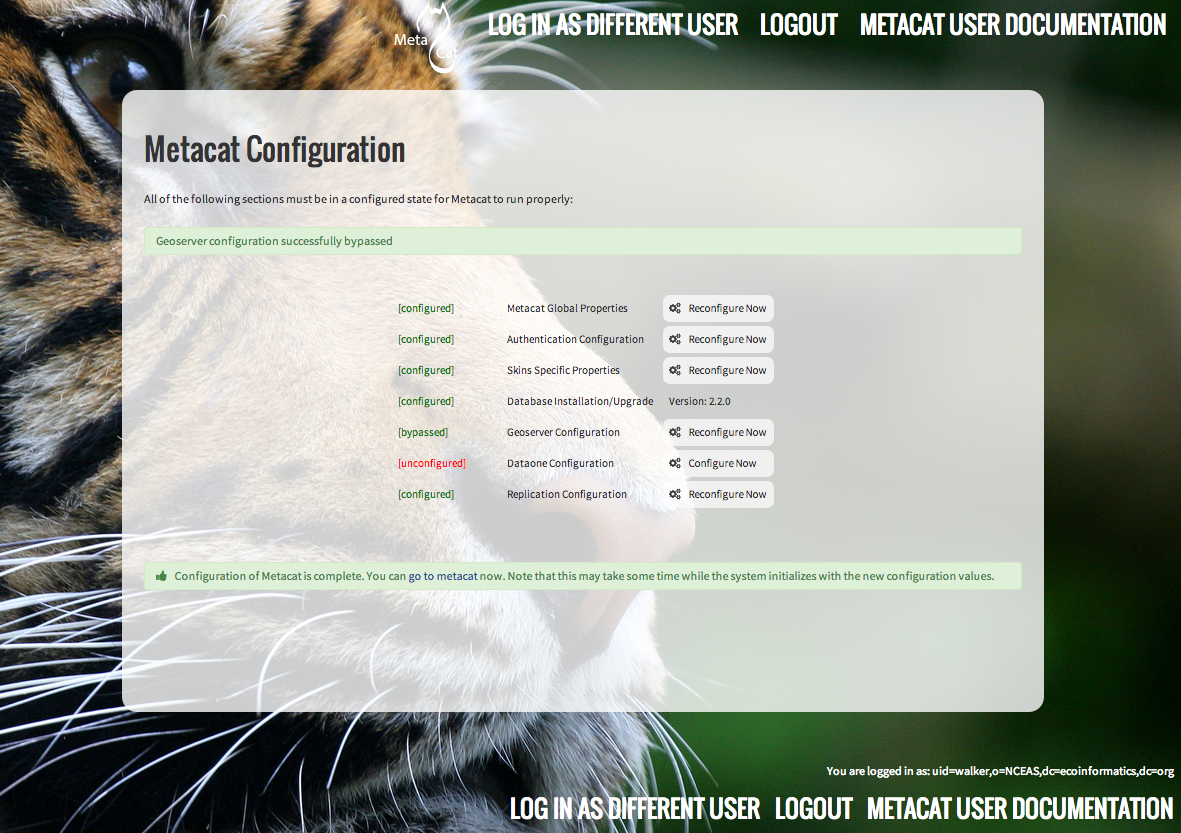
設定済み状態になった Metacat 設定画面
5.3.1. 全般的設定 (サーバ、ポート番号、その他)¶
Global Properties にある Metacat 設定には、Metacat を動かすのに必須な 設定の大半が記述されている。 各設定項目のそばにある青いクエスチョンマークアイコンをクリックすると 詳しい説明が出て来る。個々の設定項目についてより詳しい情報は 付録: Metacat のプロパティ にも記されている。
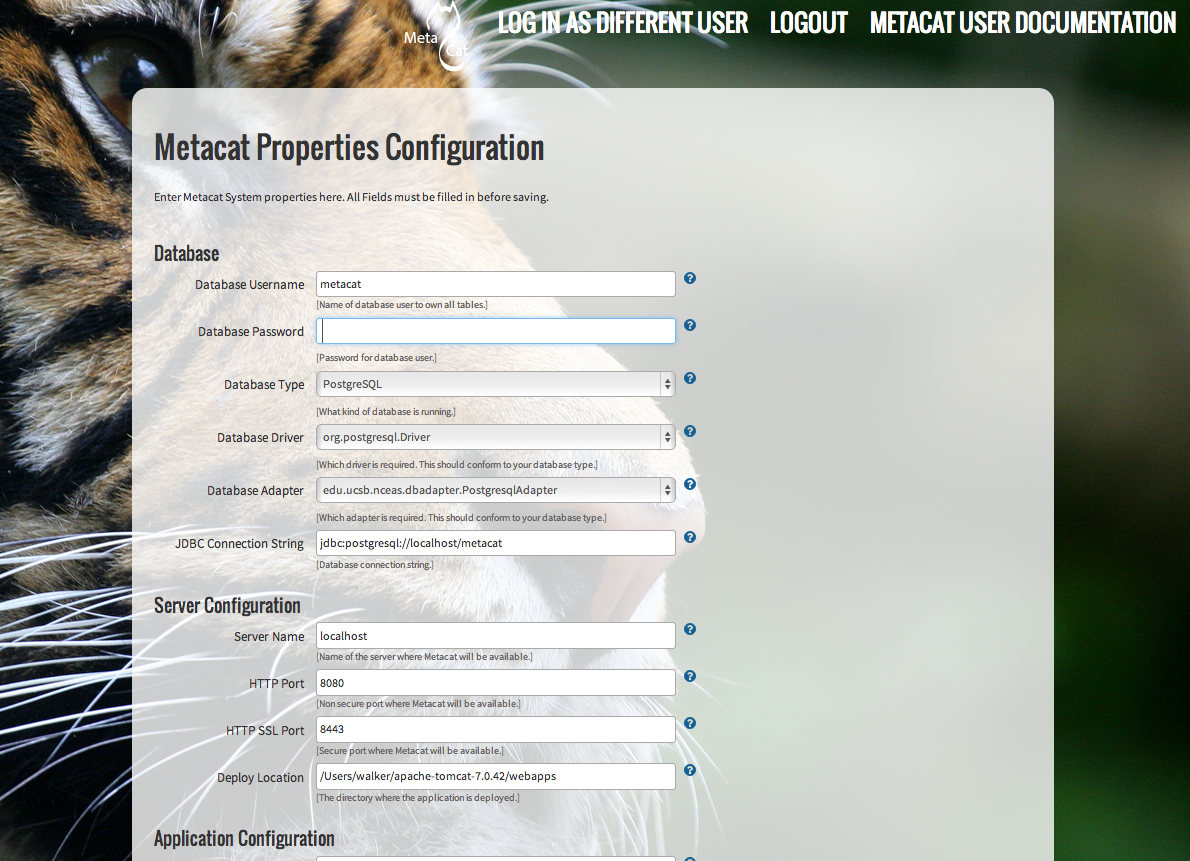
Metacat の全般的設定編集画面。
全般的設定を保存すると、Metacat はバックアップファイルを /var/metacat/.metacat (Linux) または C:\Program Files\metacat\.metacat ( Windows) に保存する。 Metacat をアップグレードした時は、システムは自動的にバックアップファイルを 探し出すので、設定内容を再入力する必要はない。
Metacat の初回インストール時は、システムは自動的に幾つかの設定を 検出しようと試みる(次表)。これらの値が正しいかどうか確認することが 大事である。
| 項目 | 説明 |
|---|---|
| Metacat Context | Metacat WAR ファイルの名前(から .war 拡張子を除いたもの) たとえば “metacat” |
| Server Name | Metacat を動かしているサーバの DNS 名。 ポート番号とプロトコル(“http://”)は含まない。 |
| HTTP Port | Metacat が利用可能な非セキュアポート |
| HTTP SSL Port | Metacat が利用可能なセキュアポート |
| Deploy Location | アプリケーションが配置されたディレクトリ |
5.3.2. 認証設定¶
メイン設定画面にアクセスするには認証設定をしていなければならないので、 管理画面を見る時は常に認証設定が済んでいるはずだ。 認証設定を変更したい場合は、変更を反映させるために Metacat を 再起動しなければならない。認証設定についてより詳しくは 「初期設定」を参照せよ。
5.3.3. スキン設定¶
Metacat のウェブインタフェイスの見た目は、スキン、または MetacatUI テーマによって調整する。 しかしバージョン 2.2.0 の時点で、スキンは非推奨になった。 代わりに MetacatUI テーマを使用すること。 テーマは Metacat サーバとは切り離された状態でデプロイすることができ、 より簡単に個々のユーザインタフェイスのカスタマイズをすることができる。
5.3.3.1. MetacatUI テーマ¶
テーマは「スキン設定」で設定する。 Metacat 用のデータを作成したり編集したり Metacat に登録するための ウェブインタフェイスである Registry のインストールを選択した場合は、 そのインタフェイスにどの入力欄を表示するか、どれを必須項目にするか、を 選ぶことができる。 なお、特製のテーマを持っておらず、かつ Registry を使用しない場合は、 単に metacatui 初期設定を保存すれば良い。
新しい MetacatUI テーマ機能を使うには、 metacatui を選択して Make metacatui default ラジオボタンを クリックする。 Metacat は Registry インタフェイス用の選択肢一覧を示すだろう。 特製テーマの自作についてより詳しくは テーマの修正と作成 を参照のこと。
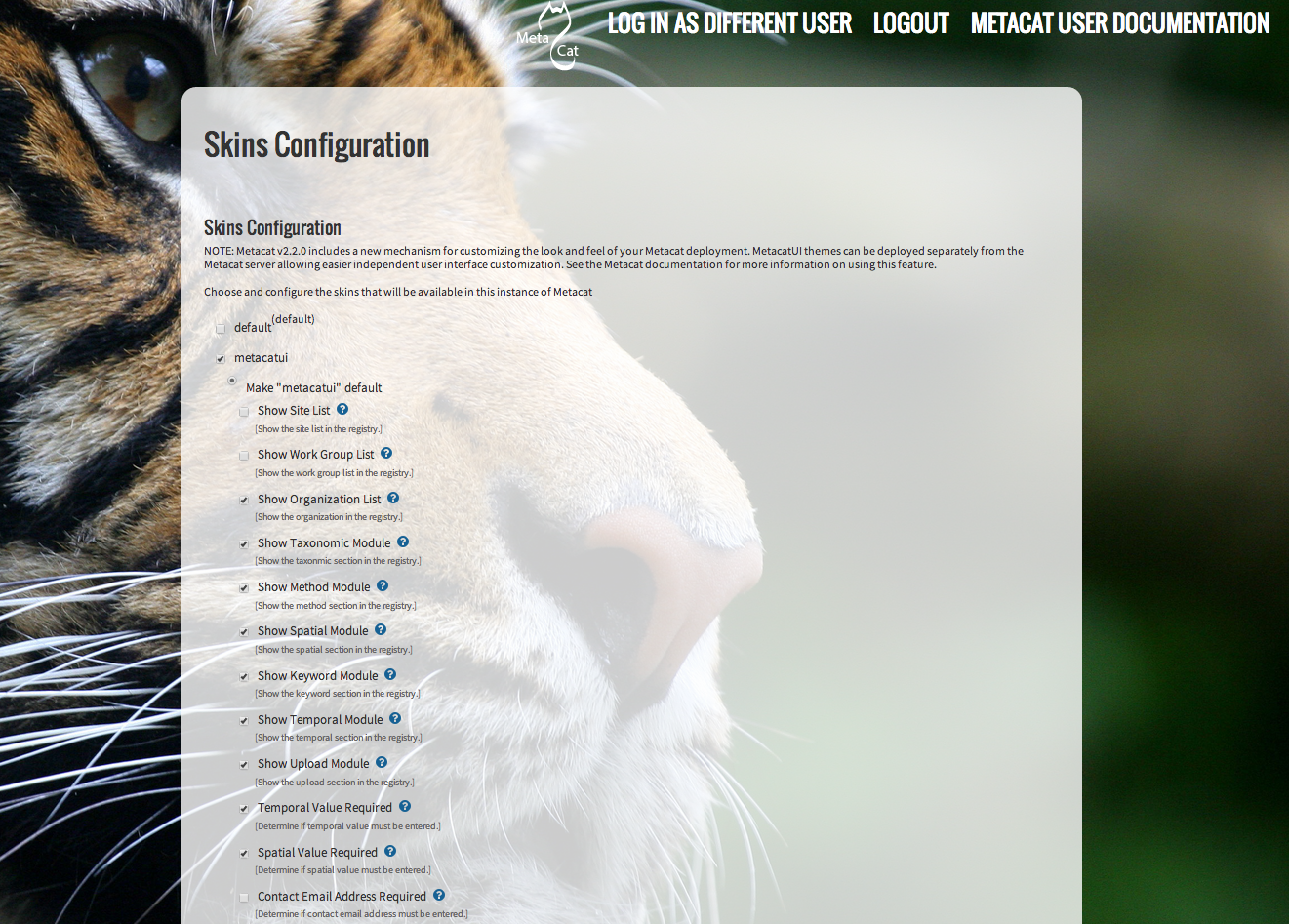
Metacat テーマの設定。
5.3.3.2. スキン¶
Metacat が特製のスキンを持っている場合は、 それがスキン設定画面(下のスクリーンショット) に選択肢として出て来るだろう。 その特製スキンの前にあるチェックボックスを選択して、 Make <skin_name> default ラジオボタンをクリックすること。 特製スキンを持っていない場合は、 default スキンを選ぶ。
スキンを選択すると、Metacat は Registry インタフェイス用の選択肢一覧を 表示するだろう。 スキン制作についてより詳しくは、 テーマの修正と作成 の「特製スキンの作成」を参照すること。
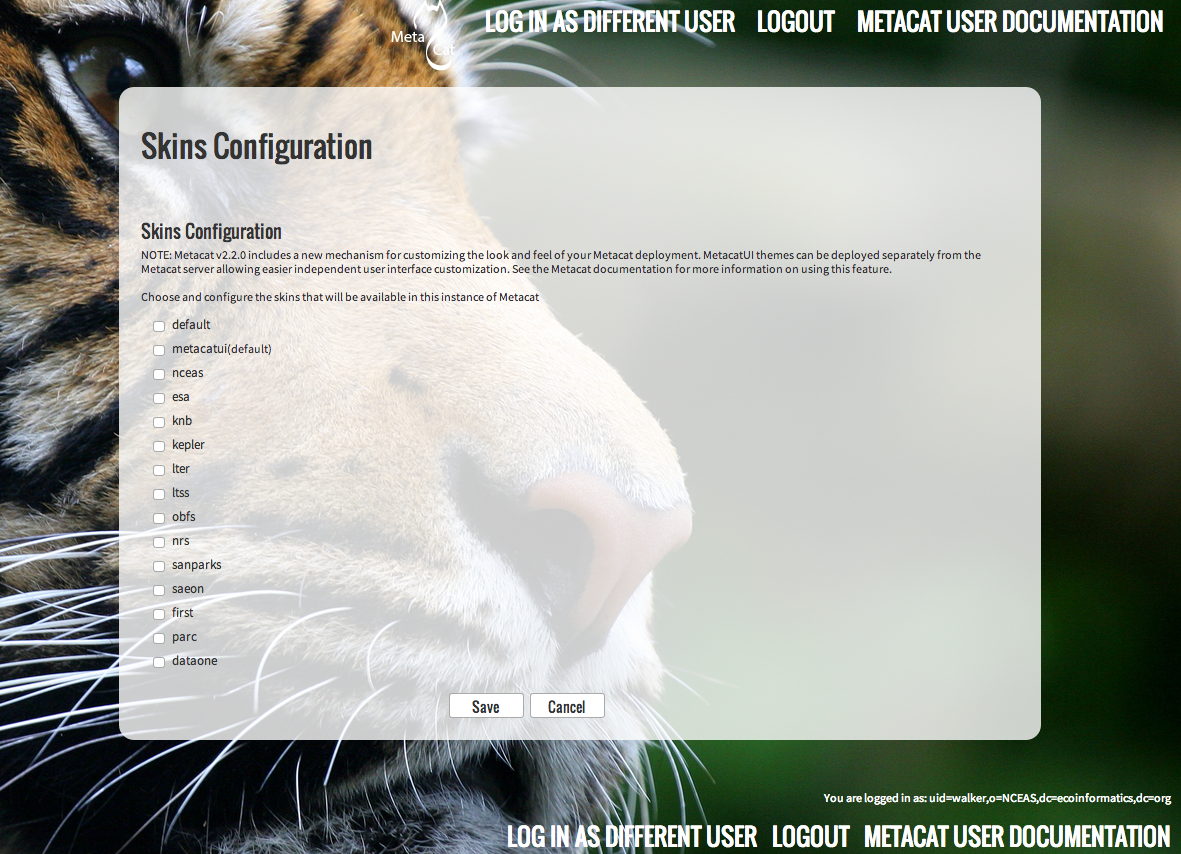
Metacat のスキン設定。
特製スキンの左側にあるチェックボックを選択し、 make <skin_name> default のラジオボタンをクリックする。 特製スキンを持っていない場合は、 default スキンを選ぶ。 スキンを選択すると、Registry インタフェイスに適用される 選択肢のリストが表示される。
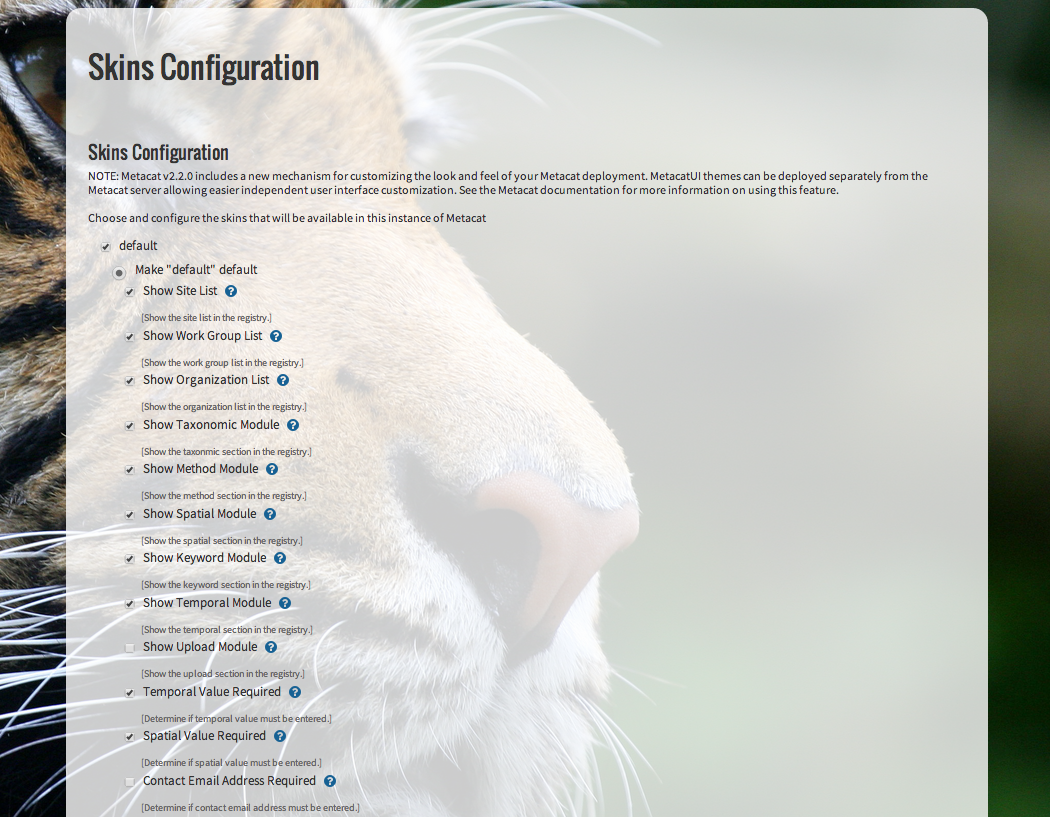
Metacat のスキン設定。
個々の項目の側にあるボックスをクリックして、 Registry 入力インタフェイスに表示したいリストとモジュールを選ぶ。 設定内容を保存すると、特製インタフェイスがサイト訪問者に対して 表示されるようになる。
5.3.4. データベース設定¶
データベース設定は全般的設定の設定内容に依存するため、 全般的設定の内容が保存されるまでは設定可能にならない。 全般的設定が保存されると、Metacat は自動的にデータベース シェーマのバージョンを検出して、必要に応じて データベースのアップグレードを実行する。
- 新規インストール
- アップグレード
5.3.4.1. 新規インストール¶
データベースが新規のものであると Metacat が判断すると、 Database Install/Upgrade ユーティリティは新バージョンの Metacat 用に データベースシェーマを作成するための SQL スクリプトの一覧を表示する。
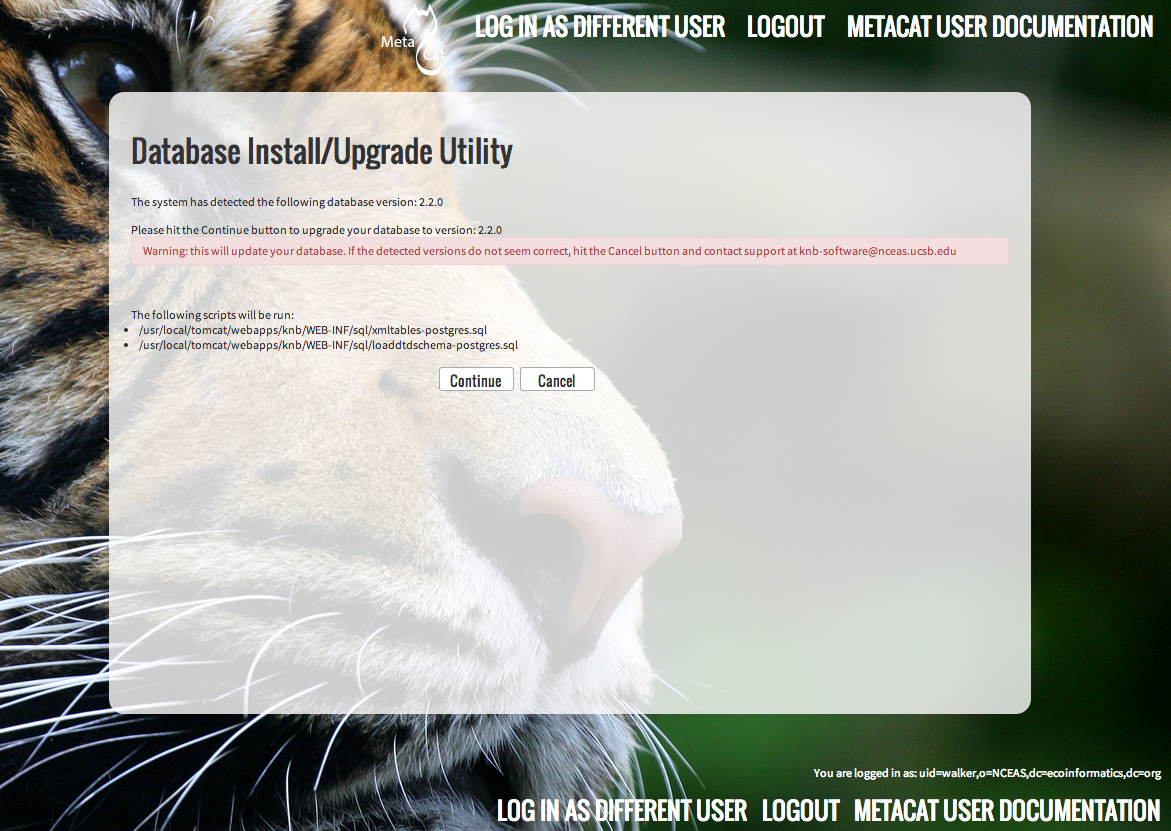
データベースに Metacat に必要なテーブルを作成する。
データベースが新規のものでない場合、またはデータベースが新規かどうか わからない場合は、Cancel を選んで knb-help@nceas.ucsb.edu の サポートに連絡するように。
Continue を選ぶと、Metacat は一覧にあるスクリプトを実行して データベースシェーマを作成する。
5.3.4.2. アップグレード¶
Metacat が以前のデータベースシェーマを同定した場合は、 Database Install/Upgrade ユーティリティは既存のバージョンを表示し、 シェーマを新しいバージョンに更新するためのSQL スクリプトの一覧を 表示する。
検出されたシェーマのバージョンが間違っている場合、または それが正しいのかどうかわからない場合、Cancel ボタンをクリックして、 knb-help@nceas.ucsb.edu のサポートに連絡すること。 continue を選ぶと、Metacat は一覧のスクリプトを実行して データベースシェーマを更新する。
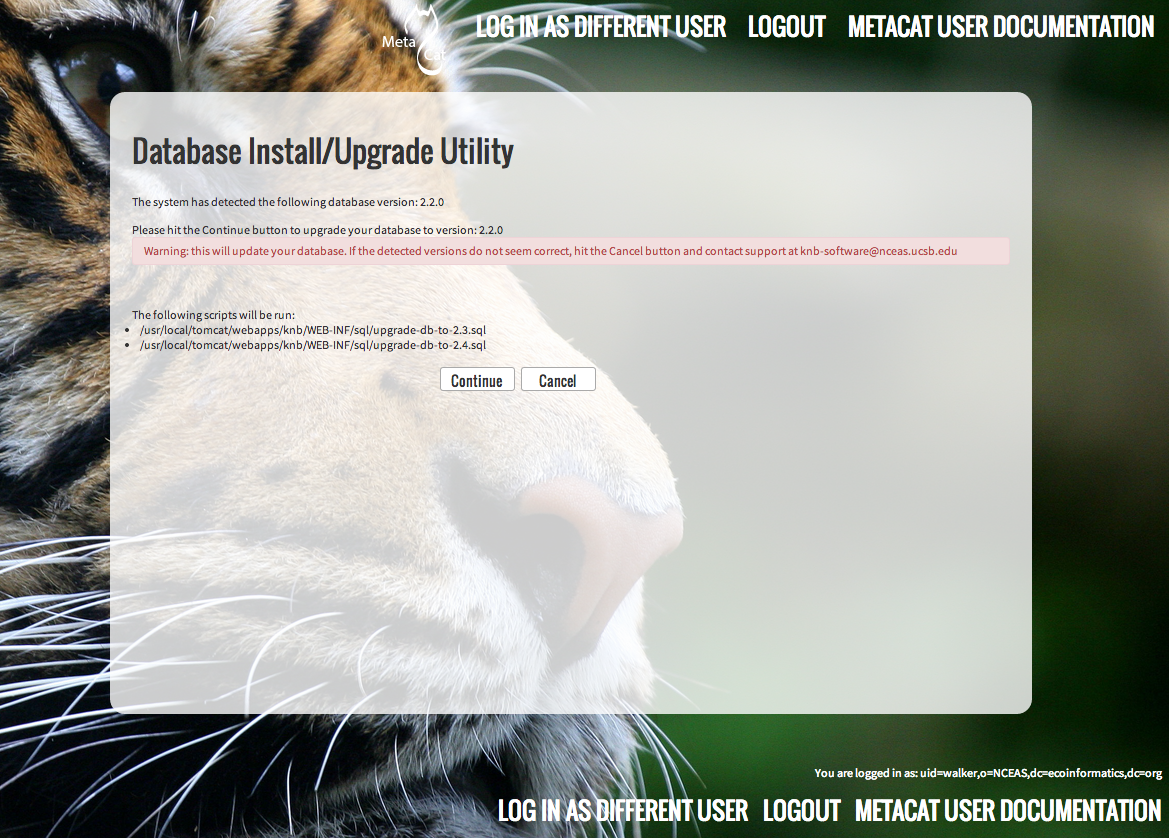
既存のデータベースをアップグレードする。
データベースのアップグレードが完了した後で、追加のアップグレード作業が 実行されるかも知れない。 システムが大量のデータを保持している場合は、アップグレードが完了するまでに 時間がかかるだろう。 Metacat を使用する前にこの過程を完了させることが大事である。 さもないとシステムが不安定になってしまうだろう。
5.3.5. Geoserver の設定(強く推奨)¶
Metacat には Geoserver と呼ばれるウェブ地図サービスが同梱されている。 それは空間データをウェブ配布用の地図画像に変換するものである。 Geoserver は初期状態の管理用ユーザ名とパスワードでインストールされる。 初期認証設定を変更してローカルの管理者しか Geoserver をいじれないように することを強く推奨する。 Geoserver についてより詳しくは、 Metacat で Geoserver を使用する を参照のこと。
メイン設定画面から Geoserver 設定リンクを選ぶと、 Metacat は Geoserver のインストール内容について幾つかの重要情報を 入力するように求める。 データディレクトリとコンテクストの設定は、Geoserver と Metacat が 同じ空間データを共有できるようにし、Metacat スキン中に地図を 表示することができるようにする。 セキュリティ設定は新しい管理用パスワードの入力を求める。 新しい設定を入力したら、Metacat はその情報を Geoserver に書き込む。
予め用意されている設定内容は、ほとんどの Metacat の配置状態に対して 適切になるようになっている。しかしもしGeoserver の設定を 省略したい場合はBypassボタンをクリックすること。 (インストールされているなら)Geoserver には初期状態の設定状態が そのまま適用され、Metacat のメイン設定画面にはGeoserver設定の横に “bypassed” 状態が表示される。 (この状態だと)Metacat を動かすことはできるが、地図は表示されない。
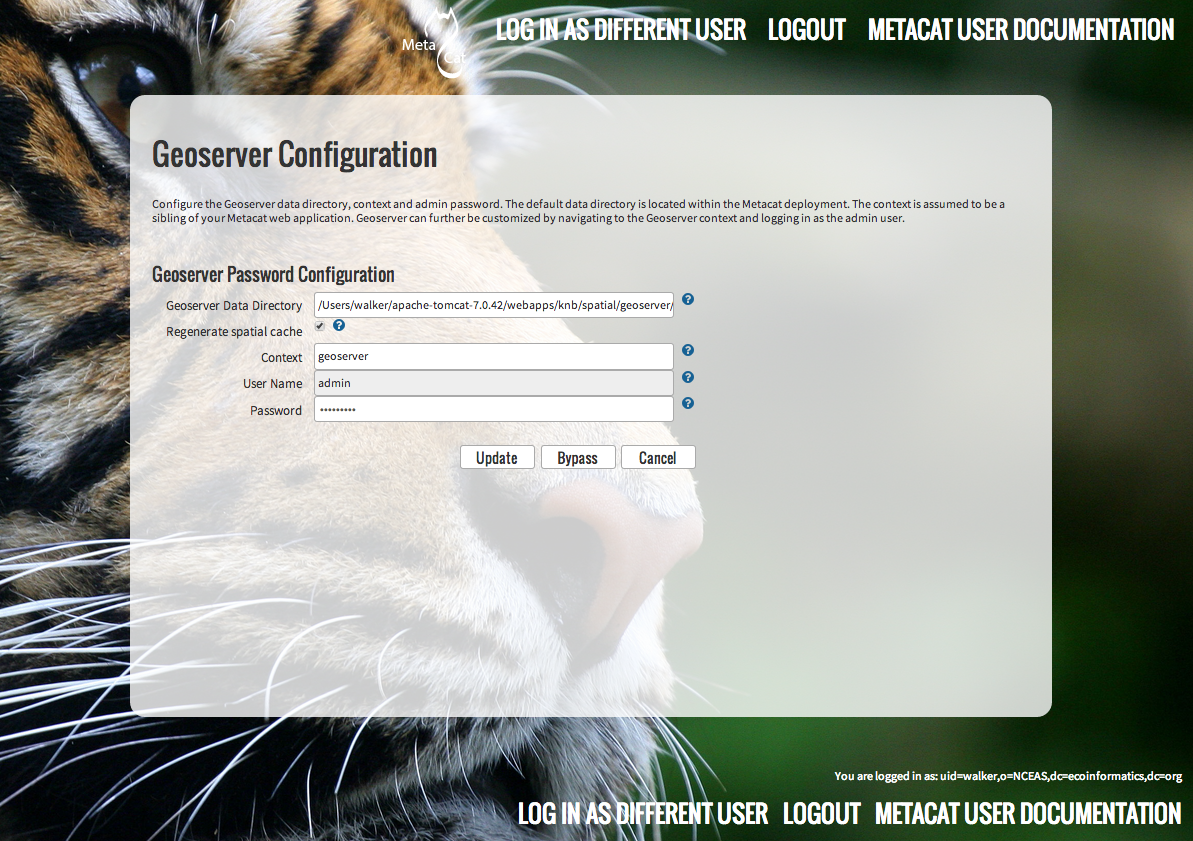
Geoserver の設定
5.3.6. DataONE の設定¶
Metacat は、DataONE 連盟(データのリポジトリの集まり)での メンバーノードとして運用するように設定することもできる。 DataONE の背景や、Metacat をDataONE のメンバーノードとして動作させる 設定については、 DataONE メンバーノードサポート を参照のこと。
5.3.7. リプリケーションの設定¶
Metacat は、バックアップや冗長性、サイ保間でのデータ共有のために、 保持するメタデータとデータ内容を他のMetacat に複製することができる。 この機能はKnowledge Network for Biocomplexity (KNB) を作成するのに 使われたが、もちろん他のネットワークでも使用出来る。 リプリケーションの仕組みや、Metacat をリプリケーション用に 設定する方法については リプリケーション を参照のこと。
Note
なお、Metacat のリプリケーションシステムの機能のうちの大部分は、すでに DataONE によって一般化・標準化されている。なので、リプリケーションするのに、 Metacat独自のリプリケーションシステムを使うよりも、より一般的で標準的な DataONE サービスを使うことを考えなさい。 Metacat のリプリケーションシステムは今しばらくはサポートするつもりだが、 将来的には DataONE のやり方の方がいいと思うので、Metacat の方は おそらく使われないようになるだろう。
5.4. 追加的設定¶
Metacat の動的な設定内容のほとんどは、フォーム式のMetacat 設定ユーティリティ によって管理・変更される。これらの設定内容は Metacat の プロパティファイルによって直接いじることもできる。 認証やデータベースなど全般的な設定は metacat.properties ファイルに、 スキンの設定は <SKIN_NAME>.properties ファイルにある。 これらのプロパティファイルについてより詳しい内容をこの節に記す。
5.4.1. metacat.properties ファイル¶
Metacat の metacat.properties ファイルには、 Metacat の全般的設定がすべて入っている。その内容には、設定ユーティリティで 管理する動的な設定と、このファイルを手作業で変更しなければならない 静的な設定がある。 また metacat.properties ファイルには、 Metacat のオプション機能(ハーベスタやリプリケーションなど)を 有効化した時にしか関係しない設定もある。 metacat.properties ファイルは以下の場所にある。:
<CONTEXT_DIR>/WEB_INF/metacat.properties
ここで <CONTEXT_DIR> は Metacat アプリケーションが配置されている 場所である(たとえば /var/lib/tomcat6/webapps/metacat )。 このパスは、ウェブアプリケーションディレクトリ (たとえば /var/lib/tomcat6/webapps/ )と Metacat のコンテクストディレクトリ(たとえば metacat )の組み合わせである。 どちらの値も、インストールの時にどのようにシステムを配置したか に依存する。
個々の設定項目について、および初期状態と設定例については、 付録: Metacat のプロパティ を参照のこと。 metacat.properties ファイルを手作業で編集しなければならない 設定項目は、付属文書の中で強調表示されている。
5.4.2. <SKIN_NAME>.properties¶
<SKIN_NAME>.properties ファイルにはスキン特有の設定項目が 入っている(たとえばテンプレート情報など)。 スキンごとに、そのスキン特有の設定項目が以下のファイルにある。:
<CONTEXT_DIR>/style/skins/<SKIN_NAME>/<SKIN_NAME>.properties
ここで <CONTEXT_DIR> は (上述のように) Metacat アプリケーションが置かれているディレクトリで、 <SKIN_NAME> はスキンの名前である (たとえば default や nceas )。